电脑升级win11后c盘快满了怎么办
- 分类:Win11 教程 回答于: 2021年11月25日 10:12:10
win11系统一般也有一定的大小,如果电脑系统的空间比较小的话,可能就会出现电脑升级win11后c盘快满了的情况,这个时候该怎么办呢?下面小编就教下大家升级win11后清理win11系统c盘的方法。
温馨提示:更多win11系统教程,尽在小白系统官网。
升级win11后清理win11系统c盘的方法如下:
1、我们可以借助系统自带的磁盘清理功能来清理。首先鼠标双击打开桌面的“此电脑”图标。
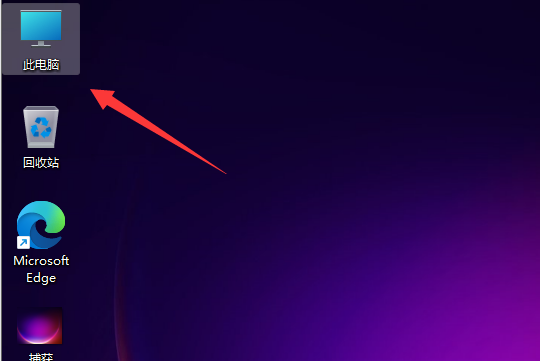
2、然后我们就选中需要修改的c盘,鼠标右击c盘打开“属性”选项。
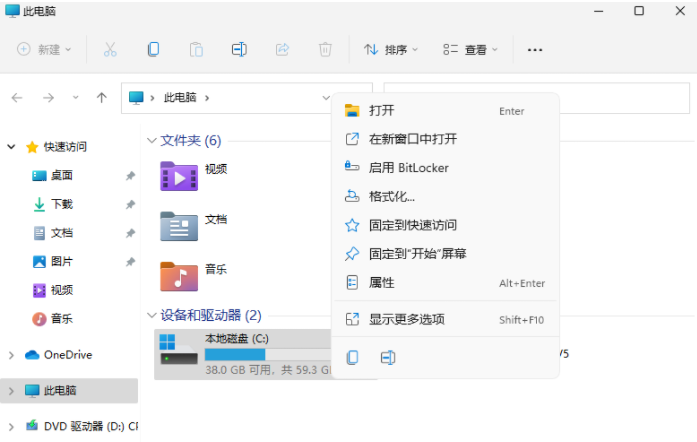
3、接着在打开的鼠标界面中就可以点击“磁盘清理”选项打开清理了。

4、接着勾选需要清理的文件选项,然后点击确定。

5、确定永久“删除文件”即可。耐心等待清理完成。

6、如果以上的方法还是不能彻底释放c盘多余空间的话,我们还可以借助一些系统管理软件,比如360安全卫士等等进行深度清理。
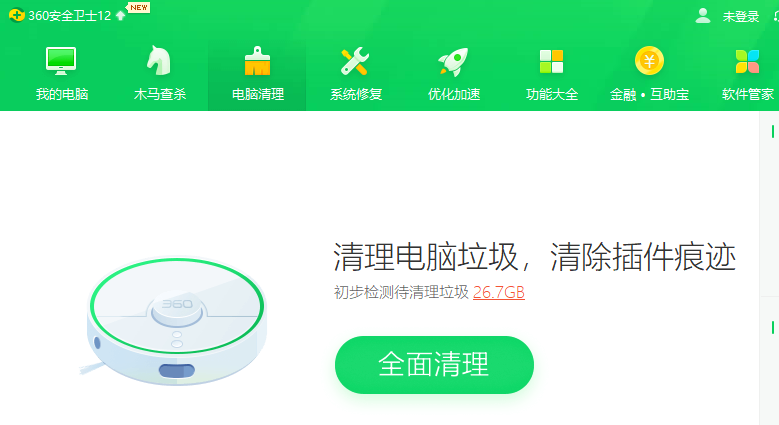
以上便是升级win11后清理win11系统c盘的方法,有需要的小伙伴可以参照教程进行操作。
 有用
26
有用
26


 小白系统
小白系统


 1000
1000 1000
1000 1000
1000 1000
1000 1000
1000 1000
1000 1000
1000 1000
1000 1000
1000 0
0猜您喜欢
- win10更新没有win11选项怎么办-无法更..2022/02/21
- 升级win11黑屏只有鼠标怎么办..2022/02/15
- win11正式版和预览版有什么区别..2023/03/18
- 详细介绍win11重启资源管理器的步骤..2022/02/15
- wind11小白一键重装系统激活密钥最新..2022/10/16
- 微软新系统win11硬盘分区2022/09/01
相关推荐
- win11怎么更新2022/07/13
- 笔记本怎么重装系统win11详解..2022/09/14
- win11改mac地址的方法2023/01/06
- win11能直接安装win10吗2022/10/28
- 笔记本怎么重装系统win112022/05/26
- mac双系统win11安装教程演示2022/01/05

















